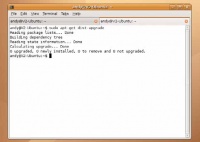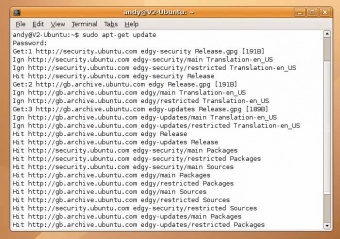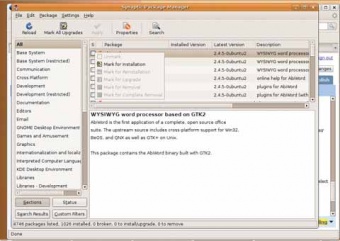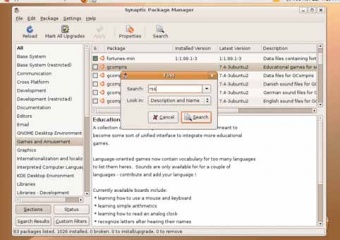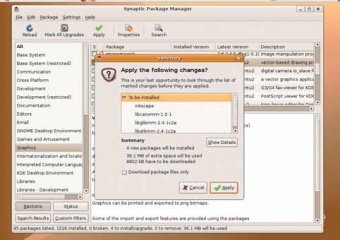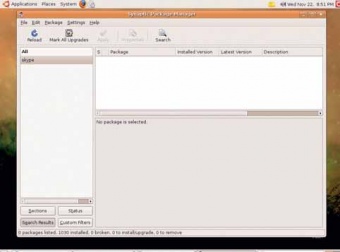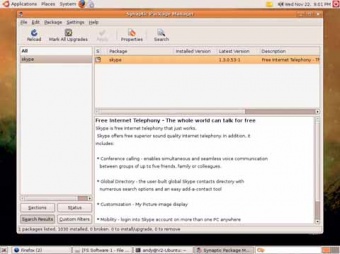LXF89:Первые шаги
Interlace (обсуждение | вклад) (Новая: '''Первые шаги''' Советы для тех, кто только начинает знакомиться с Linux == APT: Работа с пакетами == ''Вам нуж...) |
Interlace (обсуждение | вклад) |
||
| Строка 46: | Строка 46: | ||
=== CLI для начинающих === | === CLI для начинающих === | ||
| + | [[Изображение:Img_89_55_1.jpg|thumb|right|200px|''APT'' – легкий способ обновить тысячи программных пакетов.]] | ||
Syn''APT''ic – прекрасная оболочка для ''APT'' (она преобразует выбранные мышью опции в команды, которые затем отправляются системе), но иногда бывает разумно воспользоваться командной строкой напрямую. Открыть терминал и ввести несколько команд оказывается быстрее, чем шаркать мышью. Поэтому первое, что нам необходимо для работы – терминал, или консоль. Обычно их один или два, и они располагаются в пункте меню '''Accessories'''. Используйте тот, что вам удобнее. | Syn''APT''ic – прекрасная оболочка для ''APT'' (она преобразует выбранные мышью опции в команды, которые затем отправляются системе), но иногда бывает разумно воспользоваться командной строкой напрямую. Открыть терминал и ввести несколько команд оказывается быстрее, чем шаркать мышью. Поэтому первое, что нам необходимо для работы – терминал, или консоль. Обычно их один или два, и они располагаются в пункте меню '''Accessories'''. Используйте тот, что вам удобнее. | ||
| Строка 120: | Строка 121: | ||
---- | ---- | ||
| − | + | == Шаг за шагом: Установка приложений в Synaptic == | |
| + | {| align="center" | ||
| + | |[[Изображение:Img_89_56_1.jpg|center|340px]]<br>'''1. Получите Synaptic'''<br>Ubuntu использует ''Synaptic'' в качестве менеджера пакетов по умолчанию, но если у вас его нет, наберите '''sudo apt-get install synaptic''', введите пароль и нажмите '''Enter'''. | ||
| + | |[[Изображение:Img_89_56_2.jpg|center|340px]]<br>'''2. Найдите его в командной строке'''<br>После установки ''Synaptic'' должен быть доступен в системном или меню настройки, но если вы не можете найти его, откройте терминал еще раз и введите '''sudo synaptic'''. | ||
| + | |- | ||
| + | |<br>[[Изображение:Img_89_56_3.jpg|center|340px]]<br>'''3. Интерфейс APT'''<br>Слева находится список категорий – выбор любого пункта здесь приведет к отображению в правой верхней панели всех доступных приложений данной категории. Выберите опцию отображения описания приложения в нижней правой панели. | ||
| + | |<br>[[Изображение:Img_89_56_4.jpg|center|340px]]<br>'''4. Выберите опции'''<br>Щелкните на радиокнопке рядом с именем приложения для отображения его опций, затем выберите, следует ли его установить, удалить, и т.д. ''APT'' сам справится с зависимостями, установит приложение и произведет изменения в меню рабочего стола. | ||
| + | |- | ||
| + | |<br>[[Изображение:Img_89_56_5.jpg|center|340px]]<br>'''5. Ищите в репозитории'''<br>Если вы не хотите просматривать тысячи пакетов, нажмите кнопку поиска на панели инструментов ''Synaptic''. Откроется небольшое окно поиска, где вы можете ввести запрос. Доступен поиск по названию, описанию и многому другому. | ||
| + | |<br>[[Изображение:Img_89_56_6.jpg|center|340px]]<br>'''6. Получите новые приложения!'''<br>Выбрав пакеты для установки, удаления или обновления, нажмите кнопку '''Применить (Apply)''' для запуска процесса, и обновление или установка начнется. Ваши приложения должны появиться, как по волшебству, под правым заголовком в вашем меню! | ||
| + | |- | ||
| + | |align="center"|<br>[[Изображение:Img_89_57_1.jpg|center|340px]]<br>Если вам нужен пакет Ebay VoIP, то вам не повезло... | ||
| + | |align="center"|<br>[[Изображение:Img_89_57_2.jpg|center|340px]]<br>...если вы не добавили в ''Synaptic'' репозиторий ''Skype''. | ||
| + | |} | ||
Текущая версия на 23:27, 15 марта 2008
|
|
|
Первые шаги Советы для тех, кто только начинает знакомиться с Linux
Содержание |
[править] APT: Работа с пакетами
Вам нужна новая программа, причем немедленно!? Энди Ченнел развеет миф о том, что «приложения трудно устанавливать», раз и навсегда.
- Метамодернизм в позднем творчестве В.Г. Сорокина
- ЛитРПГ - последняя отрыжка постмодерна
- "Ричард III и семиотика"
- 3D-визуализация обложки Ridero создаем обложку книги при работе над самиздатом.
- Архитектура метамодерна - говоря о современном искусстве, невозможно не поговорить об архитектуре. В данной статье будет отмечено несколько интересных принципов, характерных для построек "новой волны", столь притягательных и скандальных.
- Литература
- Метамодерн
- Рокер-Прометей против изначального зла в «Песне про советскую милицию» Вени Дркина, Автор: Нина Ищенко, к.ф.н, член Союза Писателей ЛНР - перепубликация из журнала "Топос".
- Как избавиться от комаров? Лучшие типы ловушек.
- Что делать если роблокс вылетает на windows
- Что делать, если ребенок смотрит порно?
- Почему собака прыгает на людей при встрече?
- Какое масло лить в Задний дифференциал (мост) Visco diff 38434AA050
- О чем может рассказать хвост вашей кошки?
- Верветки
- Отчетность бюджетных учреждений при закупках по Закону № 223-ФЗ
- Срок исковой давности как правильно рассчитать
- Дмитрий Патрушев минсельхоз будет ли преемником Путина
- Кто такой Владислав Поздняков? Что такое "Мужское Государство" и почему его признали экстремистским в России?
- Как правильно выбрать машинное масло в Димитровграде?
- Как стать богатым и знаменитым в России?
- Почему фильм "Пипец" (Kick-Ass) стал популярен по всему миру?
- Как стать мудрецом?
- Как правильно установить FreeBSD
- Как стать таким как Путин?
- Где лучше жить - в Димитровграде или в Ульяновске?
- Почему город Димитровград так называется?
- Что такое метамодерн?
- ВАЖНО! Временное ограничение движения автотранспортных средств в Димитровграде
- Тарифы на электроэнергию для майнеров предложено повысить
- Метамодернизм в позднем творчестве В.Г. Сорокина
- ЛитРПГ - последняя отрыжка постмодерна
- "Ричард III и семиотика"
- 3D-визуализация обложки Ridero создаем обложку книги при работе над самиздатом.
- Архитектура метамодерна - говоря о современном искусстве, невозможно не поговорить об архитектуре. В данной статье будет отмечено несколько интересных принципов, характерных для построек "новой волны", столь притягательных и скандальных.
- Литература
- Метамодерн
- Рокер-Прометей против изначального зла в «Песне про советскую милицию» Вени Дркина, Автор: Нина Ищенко, к.ф.н, член Союза Писателей ЛНР - перепубликация из журнала "Топос".
- Как избавиться от комаров? Лучшие типы ловушек.
- Что делать если роблокс вылетает на windows
- Что делать, если ребенок смотрит порно?
- Почему собака прыгает на людей при встрече?
- Какое масло лить в Задний дифференциал (мост) Visco diff 38434AA050
- О чем может рассказать хвост вашей кошки?
- Верветки
- Отчетность бюджетных учреждений при закупках по Закону № 223-ФЗ
- Срок исковой давности как правильно рассчитать
- Дмитрий Патрушев минсельхоз будет ли преемником Путина
- Кто такой Владислав Поздняков? Что такое "Мужское Государство" и почему его признали экстремистским в России?
- Как правильно выбрать машинное масло в Димитровграде?
- Как стать богатым и знаменитым в России?
- Почему фильм "Пипец" (Kick-Ass) стал популярен по всему миру?
- Как стать мудрецом?
- Как правильно установить FreeBSD
- Как стать таким как Путин?
- Где лучше жить - в Димитровграде или в Ульяновске?
- Почему город Димитровград так называется?
- Что такое метамодерн?
- ВАЖНО! Временное ограничение движения автотранспортных средств в Димитровграде
- Тарифы на электроэнергию для майнеров предложено повысить
Средний дистрибутив Linux отнюдь не беден приложениями. Некоторые из них содержат более 2000 пакетов: стандартные офисные приложения, web-редакторы, игры, обучающее ПО и прорва всего прочего. А так как разработчики Linux-приложений склоняются к принципу «релизы раньше, релизы чаще», то пакеты, составляющие дистрибутив, часто устаревают еще до того, как CD/DVD выйдут с фабрики. К счастью, пользователи Linux могут устанавливать или «освежать» большую часть приложений при помощи единого менеджера пакетов, и все популярные дистрибутивы предусматривают автоматическое обновление системы – в отличие от обновлений и установок, с которыми маются пользователи Windows.
На этом уроке мы рассмотрим пару методов управления вашими приложениями, доступных в Ubuntu: начнем с автоматической и ручной систем обновления, затем перейдем к установке приложений из командной строки и в графическом режиме из репозиториев Ubuntu, а завершим установкой файла Deb, найденного в Интернете, чтобы проверить, как Ubuntu отслеживает зависимости.
Что такое зависимости? Большинство приложений Linux для выполнения неких действий нуждаются (зависят) в других приложениях. Например, Gimp – графический редактор – зависит от пакета с названием PyGTK, который нужен ему, чтобы выполнять Python-скрипты в некоторых своих фильтрах, и для правильной работы Gimp сначала нужно установить этот пакет. Кроме того, PyGTK имеет свои требования по наборам зависимостей (собственно Python), и их необходимо удовлетворить перед его установкой. Процесс удовлетворения таких требований вручную приводит к жуткому термину «ад зависимостей», когда пользователь ходит по кругу, отыскивая все пакеты для удовлетворения всех зависимостей. Хотя ад зависимостей теперь практически в прошлом, легенды о нем способны отпугнуть новых пользователей от перехода на Linux.
[править] Автоматическое обновление
Мы будем работать в Ubuntu, но те же действия и приложения доступны в любом основанном на Debian дистрибутиве (типа Mepis, Knoppix или Linspire). Но имейте в виду: современные дистрибутивы полагаются на постоянную связь с Интернетом, и если у вас ее нет, то многим из описанных шагов будет предшествовать команда ‘подключитесь к Интернет’ [и выберите канал пошире да подешевле, – прим. ред.].
Первым делом надо убедиться, что сам дистрибутив полностью актуален. В Ubuntu имеется апплет, автоматически запускающийся при загрузке, который подключается к серверу проекта для проверки актуальности дистрибутива. Если есть какие-либо обновления, то в области уведомлений, справа и вверху экрана Ubuntu, появляется небольшая иконка (прямоугольник со звездочкой), а под ней – всплывающее окно с сообщением, что обновления доступны. В этой ситуации вы можете запустить менеджер обновлений, щелкнув на иконке, и следовать указаниям. Иногда обновления бывают достаточно тривиальны, но могут и включать важные исправления безопасности – если вы используете соединение через телефонную линию, то можете захотеть прочитать описания заплаток и установить очередность их получения. Используйте маленькую раскрывающуюся стрелку c подписью Changes And Description Of The Update (Изменения и Описание Обновлений), чтобы узнать, что поменяется. Следует отметить, что Ubuntu обычно показывает важные обновления безопасности перед обновлением приложений, так что вам, возможно, придется пройти эту процедуру дважды.
Если опции уведомления нет, можно запустить процедуру вручную, используя System > Administration > Update Manager (Система > Администрирование > Менеджер обновлений). Затем менеджер обновлений просмотрит сервер в поисках новых версий каждого пакета на вашем ПК и, если таковые имеются, представит их для установки. Вы можете отменить обновление отдельных приложений, убрав «галочку» рядом с их именем.
[править] CLI для начинающих
SynAPTic – прекрасная оболочка для APT (она преобразует выбранные мышью опции в команды, которые затем отправляются системе), но иногда бывает разумно воспользоваться командной строкой напрямую. Открыть терминал и ввести несколько команд оказывается быстрее, чем шаркать мышью. Поэтому первое, что нам необходимо для работы – терминал, или консоль. Обычно их один или два, и они располагаются в пункте меню Accessories. Используйте тот, что вам удобнее.
Терминал (консоль) – это текстовый экран, где (обычно в левом верхнем углу) отображается небольшой текст, соответствующий текущему пользователю (то есть andy) и текущему имени машины (то есть V2-Ubuntu), и сопровождается это парой символов, сообщающих, что текст можно вводить – обычно доллар ($) или решетка (#).
andy@V2-Ubuntu:~$Затем идет мерцающий курсор, показывающий, где набирать команду. Наберите её, нажмите клавишу Enter, и команда выполнится. Вот эта –
firefox
запустит web-браузер Firefox (если он установлен). Можно не только запустить программу, но и «передать ей аргументы» – проще говоря, указать приложению выполнить что-то кроме простого запуска.
Команда
firefox “http://www.linuxformat.ru”велит компьютеру запустить Firefox, а затем открыть web-сайт Linux Format. А при чем тут установка приложений? Ну, APT – тоже приложение (команда для его запуска: APT-get), и мы можем указать для него параметры, как и для Firefox. Вот пример обычной команды на установку:
apt-get install inkscape
В общем, это значит «запустить приложение APT-get и загрузить и установить пакет Inkscape». Но если вы просто введете эту команду в строке, она не сработает. Почему? Потому что для установки приложений в системе Linux необходимы привилегии суперпользователя (root). Если вы привыкли к другим операционным системам с меньшей защищенностью, то это может показаться излишним, но это также означает, что вирусы, трояны и руткиты не смогут установить себя в вашей системе без вашего ведома. Чтобы стать root’ом в Ubuntu, добавьте sudo в начало команды apt-get и на запрос введите свой пароль. (Для выполнения этого в других дистрибутивах, вводите su, на запрос введите пароль root, затем введите apt-get install inkscape.)
Приложение просканирует все доступные репозитории в поисках Inkscape. Найдя его, оно проверит зависимости пакета и вновь начнет сканирование на предмет наличия зависимостей. Затем создаст список зависимостей в правильном порядке, загрузит и установит их до загрузки основного пакета, установит его и (скорее всего) добавит пункт меню в соответствующем месте. Впечатляющая работа для четырех коротких словечек.
- Метамодернизм в позднем творчестве В.Г. Сорокина
- ЛитРПГ - последняя отрыжка постмодерна
- "Ричард III и семиотика"
- 3D-визуализация обложки Ridero создаем обложку книги при работе над самиздатом.
- Архитектура метамодерна - говоря о современном искусстве, невозможно не поговорить об архитектуре. В данной статье будет отмечено несколько интересных принципов, характерных для построек "новой волны", столь притягательных и скандальных.
- Литература
- Метамодерн
- Рокер-Прометей против изначального зла в «Песне про советскую милицию» Вени Дркина, Автор: Нина Ищенко, к.ф.н, член Союза Писателей ЛНР - перепубликация из журнала "Топос".
- Как избавиться от комаров? Лучшие типы ловушек.
- Что делать если роблокс вылетает на windows
- Что делать, если ребенок смотрит порно?
- Почему собака прыгает на людей при встрече?
- Какое масло лить в Задний дифференциал (мост) Visco diff 38434AA050
- О чем может рассказать хвост вашей кошки?
- Верветки
- Отчетность бюджетных учреждений при закупках по Закону № 223-ФЗ
- Срок исковой давности как правильно рассчитать
- Дмитрий Патрушев минсельхоз будет ли преемником Путина
- Кто такой Владислав Поздняков? Что такое "Мужское Государство" и почему его признали экстремистским в России?
- Как правильно выбрать машинное масло в Димитровграде?
- Как стать богатым и знаменитым в России?
- Почему фильм "Пипец" (Kick-Ass) стал популярен по всему миру?
- Как стать мудрецом?
- Как правильно установить FreeBSD
- Как стать таким как Путин?
- Где лучше жить - в Димитровграде или в Ульяновске?
- Почему город Димитровград так называется?
- Что такое метамодерн?
- ВАЖНО! Временное ограничение движения автотранспортных средств в Димитровграде
- Тарифы на электроэнергию для майнеров предложено повысить
Если установка одного приложения четырьмя словами хороша, вообразите, сколь удивительно набрать apt-get upgrade и обновить каждый пакет – ну, из тех, что доступны на серверах Debian/Ubuntu – до свежайшей имеющейся версии. Вы можете даже обновить каждый элемент вашей системы – от ядра до KDE – до последней версии, просто набрав:
apt-get update apt-get dist-upgrade
Первая команда гарантирует полную синхронизацию вашей локальной базы данных APT (которая содержит список доступных приложений) с удаленным сервером, содержащим программы, а вторая начинает процесс обновления вашего компьютера.
Inkscape, как бесплатное приложение, содержится в стандартных репозиториях Ubuntu. Может случиться, что вам потребуется установить нечто не доступное в Ubuntu; тогда надо будет добавить другой репозиторий, содержащий требуемую программу, и использовать его или в SynAPTic, или в командной строке. Ради простоты мы ограничимся SynAPTic (если вы хотите добавить репозиторий вручную, необходимо подправить – от имени root – файл /etc/APT/sources.list), так что начните с его запуска.
[править] Добавление репозитория
Я хочу установить Skype, но быстрый поиск в главном репозитории Ubuntu показывает, что такой программы нет – это, в конце концов, несвободная программа, и потому не соответствует строгой линии свободного ПО, лежащей в основе таких дистрибутивов, как Debian и Ubuntu. Однако разработчики Skype поддерживают свой собственный, отдельный от Debian репозиторий, доступный пользователям, и мы можем добавить его в список SynAPTic, нажав последовательно Settings > Repositories (Настройки > Репозитории). В строке Software Sources (Источники приложений), выберите вкладку Third Party (Сторонние), затем нажмите кнопку Add (Добавить). Введите следующее в предоставленном пространстве:
deb http://download.skype.com/linux/repos/debian/ stable non-free
а затем нажмите кнопку Add Source (Добавить источник). Наконец, нажмите Close (закрыть). SynAPTic теперь должен сообщить вам, что репозитории изменились и что вам надо нажать кнопку Reload (Обновить) для обновления вашей локальной базы данных. Идея хорошая; вы так и сделайте, а затем поищите Skype вновь. На сей раз результат должен разительно отличаться (то есть приложение должно найтись), и более того, когда появится новый релиз Skype или он обновится, вы будете уведомлены о том, что доступна новая версия и пакет может быть обновлен без «танцев с бубнами».
[править] Установка «найденного» приложения
Некоторых приложений просто нет в доступных репозиториях Debian/Ubuntu: они могут быть слишком новыми или (это менее вероятно) слишком специфичными, чтобы быть включенными в них. Теперь небольшая оговорка: APT берет на себя заботу о поддержании системы в порядке – тем он и хорош. Установка отдельных пакетов не из стандартных репозиториев может, в некоторых случаях, внести небольшой беспорядок в вашу систему. Имея это в виду, продолжим. Команда для установки нетипичного Deb-файла –
dpkg -i packagename.deb
Как и до этого, первая часть, dpkg, это имя утилиты; -i – команда установки; а packagename.deb – имя устанавливаемого приложения. Вы можете также удалить пакет при помощи -r, но сохранить файлы конфигурации (они пригодятся при переустановке) или удалить и их при помощи -p, чтобы вычистить все. Однако учтите, что dpkg следует рассматривать как последнее прибежище, потому что с ним возможны проблемы: он устанавливает только указанные вами двоичные файлы, а удовлетворение зависимостей ложится на ваши плечи. Зато APT будет поддерживать вашу безопасность и защищенность, а вашу машину – в актуальном состоянии, и обеспечивать получение всех новейших приложений автоматически и бесплатно, при помощи всего лишь пары команд. Разве это не здорово?
[править] Шаг за шагом: Установка приложений в Synaptic
1. Получите Synaptic Ubuntu использует Synaptic в качестве менеджера пакетов по умолчанию, но если у вас его нет, наберите sudo apt-get install synaptic, введите пароль и нажмите Enter. |
2. Найдите его в командной строке После установки Synaptic должен быть доступен в системном или меню настройки, но если вы не можете найти его, откройте терминал еще раз и введите sudo synaptic. |
3. Интерфейс APT Слева находится список категорий – выбор любого пункта здесь приведет к отображению в правой верхней панели всех доступных приложений данной категории. Выберите опцию отображения описания приложения в нижней правой панели. |
4. Выберите опции Щелкните на радиокнопке рядом с именем приложения для отображения его опций, затем выберите, следует ли его установить, удалить, и т.д. APT сам справится с зависимостями, установит приложение и произведет изменения в меню рабочего стола. |
5. Ищите в репозитории Если вы не хотите просматривать тысячи пакетов, нажмите кнопку поиска на панели инструментов Synaptic. Откроется небольшое окно поиска, где вы можете ввести запрос. Доступен поиск по названию, описанию и многому другому. |
6. Получите новые приложения! Выбрав пакеты для установки, удаления или обновления, нажмите кнопку Применить (Apply) для запуска процесса, и обновление или установка начнется. Ваши приложения должны появиться, как по волшебству, под правым заголовком в вашем меню! |
Если вам нужен пакет Ebay VoIP, то вам не повезло... |
...если вы не добавили в Synaptic репозиторий Skype. |